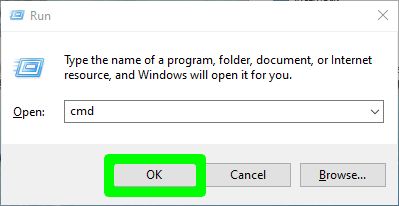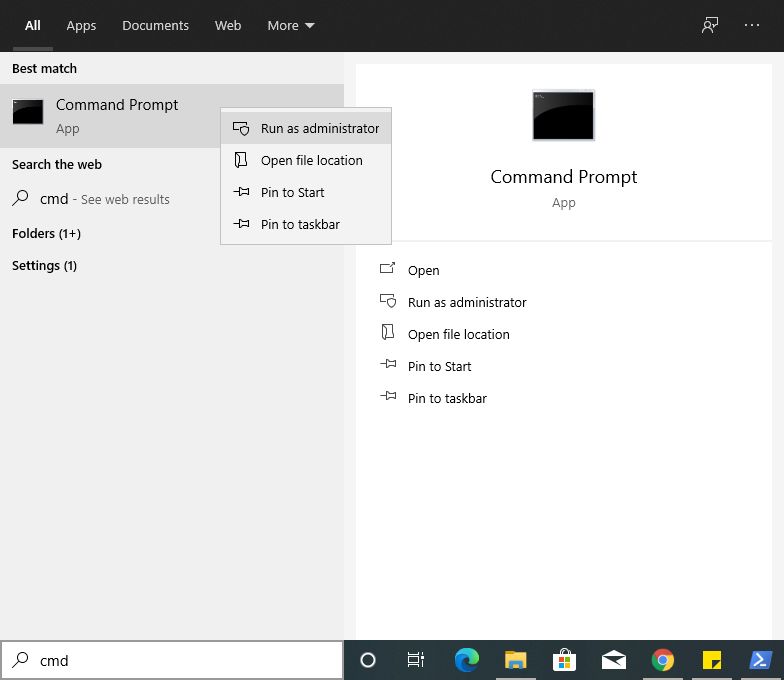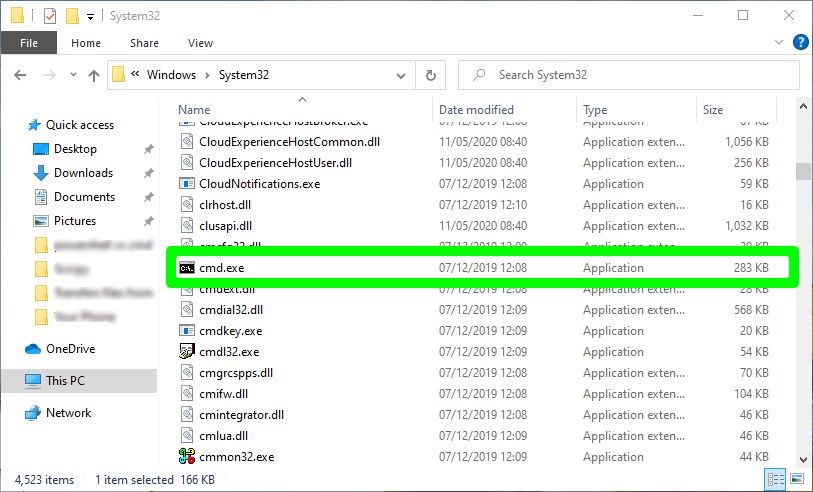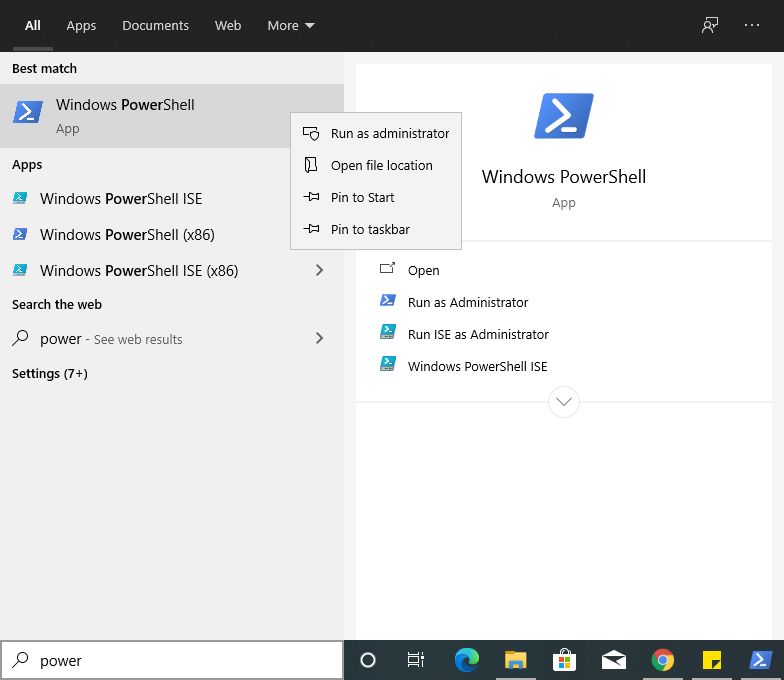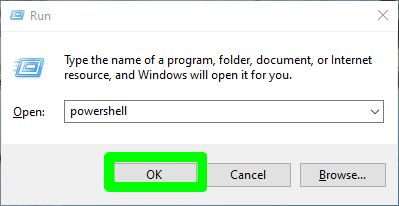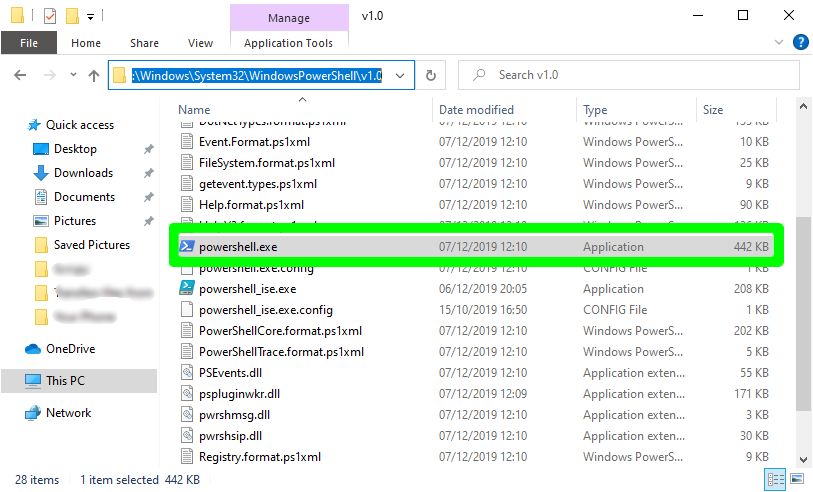Si ha estado utilizando el sistema operativo Windows, con frecuencia se ha encontrado con la CMD o el símbolo del sistema, como muchos lo conocen. Símbolo del sistema es un intérprete de línea de comandos que se ha enviado con todas las versiones de Windows, desde Windows NT. El símbolo del sistema proporciona una interfaz de línea de comandos que permite al usuario realizar tareas comunes del sistema operativo escribiendo comandos o definiendo una lista de comandos en un script que se puede utilizar para tareas repetitivas.

Listado de archivos con PowerShell
Anteriormente, todas las versiones de Windows solo tenían el símbolo del sistema como intérprete de línea de comandos, pero esto cambió con el lanzamiento de Windows que venía con Windows PowerShell, una función avanzada con todas las funciones del símbolo del sistema y más. Y dado que Windows PowerShell ha sido el programa preferido para ejecutar scripts por lotes destinados a la automatización de tareas.
Comprensión del símbolo del sistema

Símbolo del sistema de Windows
El símbolo del sistema se implementa a través de la consola Win32 para aprovechar las funciones nativas del sistema operativo. Al igual que con la interfaz gráfica de usuario (GUI) de usar el mouse para abrir y ejecutar aplicaciones, el símbolo del sistema tiene un conjunto de comandos definidos para realizar las mismas tareas. Los comandos en el símbolo del sistema son métodos típicos de la interfaz de programación de aplicaciones (API) con la implementación subyacente del lenguaje de máquina que hace que la ejecución sea más rápida que cuando se realiza con la interfaz gráfica de usuario.
Para realizar una tarea desde el símbolo del sistema, un usuario escribe manualmente un comando que ya está definido por el sistema y luego incluye opciones admitidas por la sintaxis del comando. Para facilitar la reutilización, las teclas de dirección arriba y abajo se pueden utilizar para navegar a través del historial de comandos ya ejecutados.
Cómo acceder al símbolo del sistema de Windows
El símbolo del sistema se puede abrir a través de la ventana de ejecución, su ubicación en el explorador de archivos o el menú de inicio. Sin embargo, abrirlo desde la ventana Ejecutar no proporciona una opción para ejecutar como administrador, que podría ser un privilegio necesario según la tarea que vaya a realizar.
- Para abrirlo desde la ventana de ejecución, haga clic en el Tecla de Windows + R, ingrese 'cmd' en la ventana Ejecutar, y luego haga clic en Entrar.
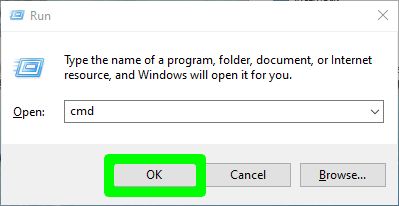
Abrir el símbolo del sistema desde la ventana Ejecutar
- Desde el menú de inicio, busque 'Símbolo del sistema' o 'cmd' para acceder a él. A diferencia de la ventana de ejecución, aquí puede ejecutar el símbolo del sistema como administrador haciendo clic con el botón derecho en el símbolo del sistema de la lista de Aplicaciones y luego haciendo clic en Ejecutar como administrador
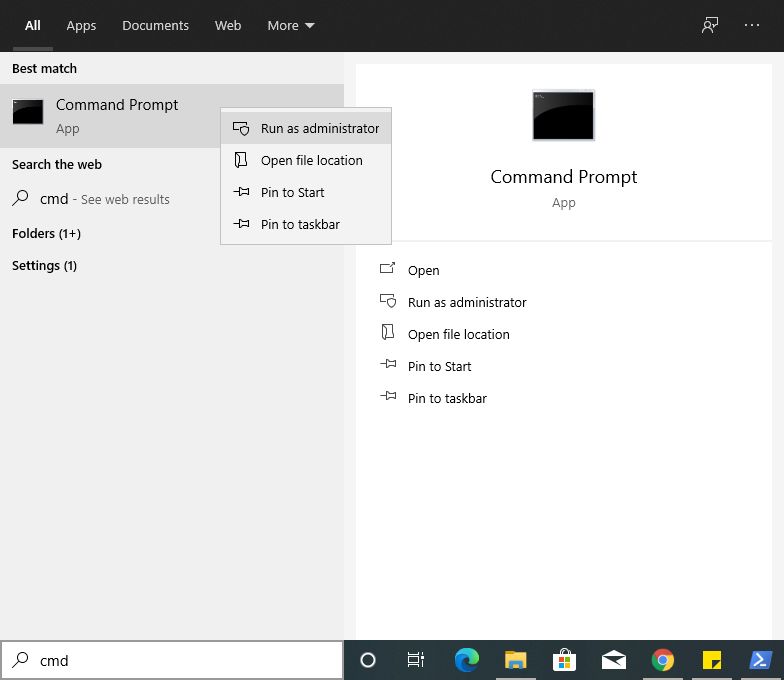
Abrir el símbolo del sistema desde el menú de inicio
- El acceso al símbolo del sistema desde el explorador de archivos requiere que navegue hasta C: Windows System32 y luego ejecuta el cmd.exe archivo
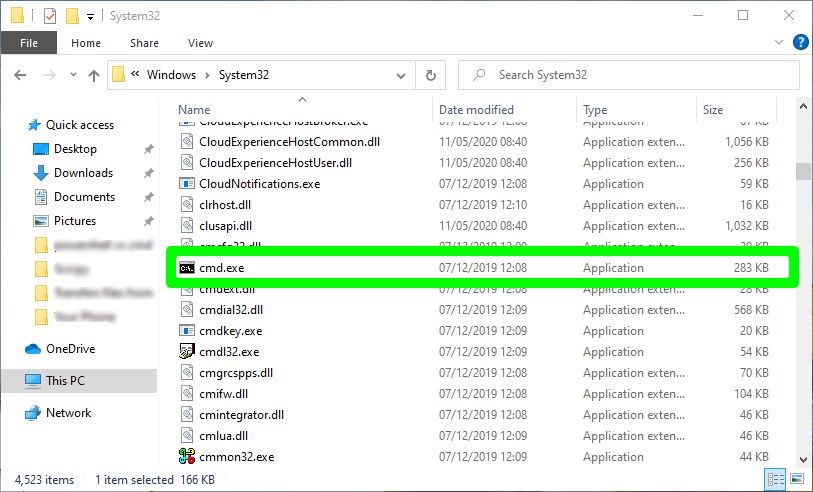
Abrir el símbolo del sistema desde el explorador de archivos
Comprensión de Windows PowerShell

Windows PowerShell
Windows PowerShell es un marco de Microsoft diseñado principalmente para la automatización de tareas y la configuración de equipos de alto nivel. Windows PowerShell se compone de una interfaz de línea de comandos y un entorno de secuencias de comandos.
Dado que Windows PowerShell está diseñado principalmente para la automatización de tareas y la gestión de la configuración, los administradores del sistema y los profesionales de TI lo utilizan principalmente en tareas como la configuración de una gran cantidad de computadoras conectadas a una red que pueden ser dispositivos locales o remotos, manipulación avanzada del sistema de archivos, por ejemplo, el registro
Windows PowerShell se implementa con el .Net Framework que fue desarrollado por Microsoft ya que para ese hecho, utiliza comandos conocidos como cmdlets. Los cmdlets son clases típicas que realizan operaciones específicas implementadas con .Net. Windows PowerShell también permite a los usuarios implementar sus propias clases .Net y usarlas como cmdlets, lo que aumenta su poder de automatización de tareas.
Windows PowerShell hace un gran uso de las canalizaciones, lo que permite que la salida de un cmdlet se use como entrada para otro cmdlet, lo que lo hace flexible al permitir que los scripts funcionen juntos y también para la reutilización.
Desde 2016, cuando Windows PowerShell se convirtió en código abierto y multiplataforma, su uso ha aumentado rápidamente en todos los sistemas operativos, incluidos Linux y macOS. Por esta razón, muchos proveedores de software de terceros han diseñado integraciones con PowerShell para facilitar el trabajo a los administradores de sistemas y profesionales de TI.
Cómo acceder a Windows PowerShell
Al igual que el símbolo del sistema, Windows PowerShell se puede abrir mediante la ventana Ejecutar, el explorador de archivos o desde el menú Inicio. La ventana Ejecutar no ofrece la opción de ejecutar Windows PowerShell como administrador.
- Para abrirlo a través del menú de inicio, busque 'PowerShell' en la barra de búsqueda del menú de inicio. Puede ejecutarlo como administrador haciendo clic derecho sobre él y luego haciendo clic en Ejecutar como administrador
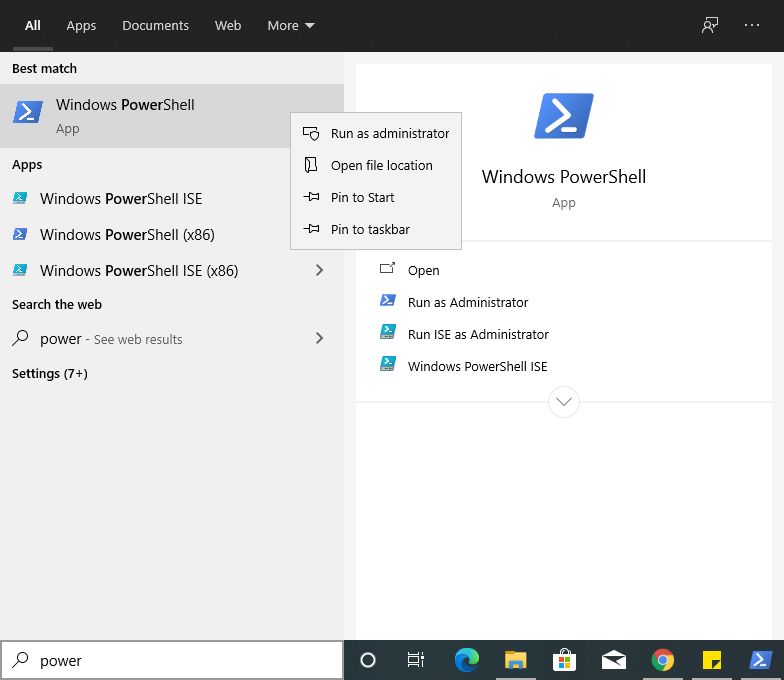
Abrir PowerShell desde el menú de inicio
- Desde la ventana Ejecutar, haga clic en Tecla de Windows + R , ingrese 'PowerShell' y luego haga clic en Entrar o Okay
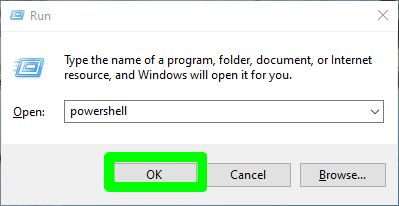
Abrir PowerShell desde la ventana Ejecutar
- Para ejecutarlo desde el explorador de archivos, navegue hasta C: Windows System32 WindowsPowerShell, abra la carpeta de la versión y luego busque el powershell.exe archivo
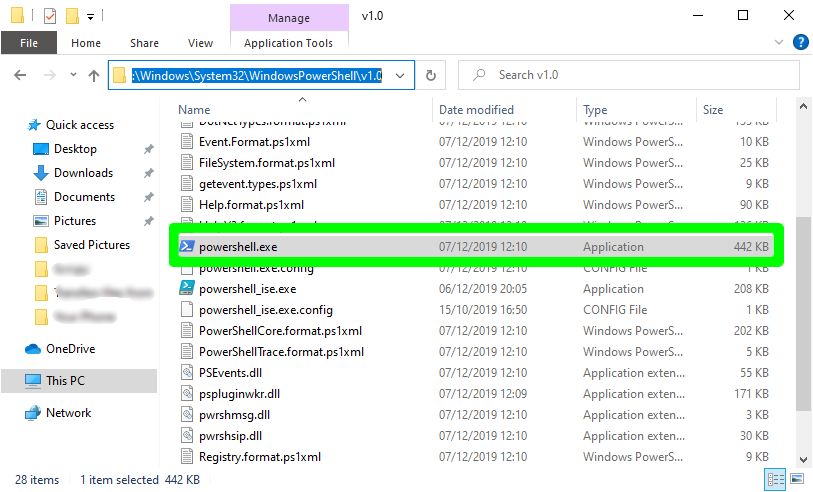
Abrir PowerShell desde el explorador de archivos
Diferencia entre Windows PowerShell y CMD
Windows PowerShell es un avance de CMD y, aunque las versiones más nuevas de Windows 10 todavía se envían con ambos programas, PowerShell está destinado a reemplazar completamente el símbolo del sistema en el futuro. Esto se debe a que no hay nada que el símbolo del sistema pueda hacer que Windows PowerShell no pueda.
Después de pasar por el Entendimiento Secciones de Windows PowerShell y Símbolo del sistema , Creo que ya ha visto las diferencias entre los dos. Recordar:
Windows PowerShell tiene más características avanzadas en comparación con el símbolo del sistema y son importantes para facilitar la automatización de tareas y la gestión de la configuración mediante el uso de cmdlets predefinidos implementados en .Net, así como la provisión de cmdlets definidos por el usuario.
Windows PowerShell es un multiplataforma ya que, por lo tanto, sus funciones avanzadas se pueden usar en todos los sistemas operativos populares como Windows, Linux y macOS en comparación con el símbolo del sistema, que solo se encuentra en los sistemas operativos Windows.
Windows PowerShell usa más poderoso comandos llamados cmdlets que realizan tareas más complejas en comparación con los comandos en el símbolo del sistema
Windows PowerShell no es solo un intérprete de línea de comandos, sino que también consta de un guion entorno que permite al usuario escribir scripts complejos para tareas poderosas en comparación con el símbolo del sistema, que es solo un intérprete de línea de comandos.
¿Cuándo debería usar Windows PowerShell o CMD?
Afortunadamente, Windows todavía se envía con el símbolo del sistema y Windows PowerShell, no está obligado a usar ninguno de los dos, no todavía. Entonces, si rara vez usa interfaces de línea de comandos, significa que no necesita con frecuencia funciones avanzadas del shell, entonces el CMD básico es perfecto para usted. Realizará operaciones comunes como hacer ping, copiar y pegar archivos, abrir aplicaciones, etc.
Sin embargo, si es un administrador de sistemas, un profesional de TI o un administrador de red, sería fantástico utilizar Windows PowerShell teniendo en cuenta sus potentes funciones y lo que puede lograr. Sin mencionar que el uso de Windows PowerShell se está convirtiendo cada vez más en una habilidad demandada para los trabajos de TI.
4 minutos de lectura